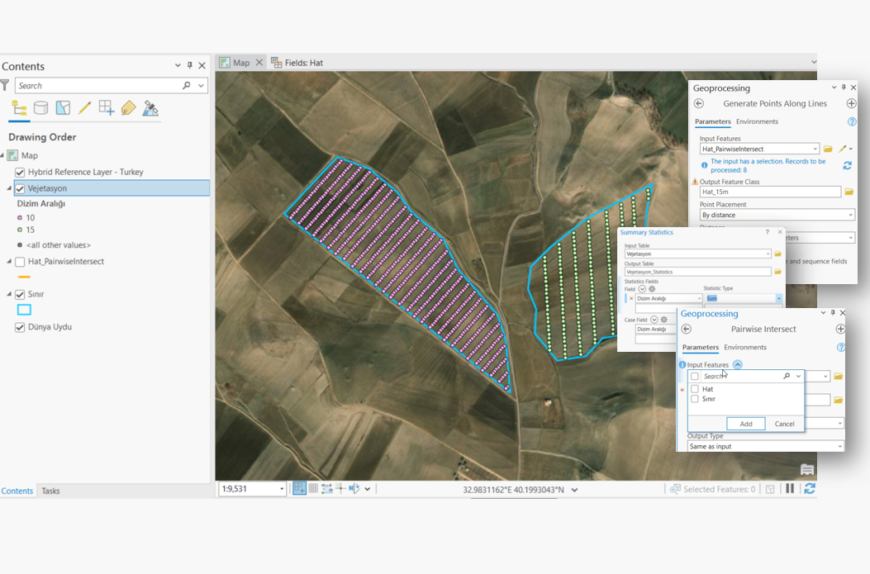
ArcGIS Pro’da Analizler – Vejetasyon Çalışması
ArcGIS Pro’da veri hazırlarken çok çeşitli geoprocessing araçlarından yararlanabilirsiniz. Tek tek yapılacak manuel işlemler yerine işinizi kolaylaştıracak araçları bulup onlardan faydalanmak hem daha kolay hem de doğru çalışmayı sağlayacaktır. Bu blog yazısında; ağaçlandırılması veya bitkilendirilmesi planlanan alanlarda dikilecek varlık sayısının konumsal olarak hesaplanmasını nasıl yapabileceğimize bakacağız. Ağaç dikimine uygun alanların bulunması için bu sürecin öncesinde Suitability Modeler yeteneklerini kullanarak eğim, bakı, güneşlenme süresi gibi çeşitli bilgileri analiz ederek dikime uygun alanların belirlenmesi yapılabilir. Daha sonra blog yazımızda anlatacağımız adımlarla devam edilebilir. Bu çalışma, maden sahalarında kapama işlemi yapıldıktan sonra ağaçlandırılacak alanlara yönelik çalışmalarda veya tarım alanlarında dikilecek bitkilerin planlanmasında kolaylık sağlayabilir.
Bu blogda inceleyeceğimiz işlem adımları:
- Düzenleme araçları içinden paralel çizgiler atanması,
- Belli bir sınıra göre çizgilerin kesilmesi,
- Belirli bir sıra üzerinde belli aralıklarla noktaların atanması,
- Farklı katmanların tek bir katmanda birleştirilmesi,
- Katman içinde belirlenen içeriğe göre sayım işlemi yapılması.
Yukarıdaki listede bulunan yetenekler, ArcGIS Pro’da yer alan geoprocessing araçlarından sadece birkaç örnektir. Bu araçlar, veri hazırlığı sürecinde size büyük kolaylık sağlayabilir ve iş akışınızı optimize edebilir.
Bu çalışmada dikim yapılacak hat önceden belirlenmiştir. Belli aralıklarla kaç adet dikim yapılacak bunu hesaplıyor olacağız. Benzer bir çalışma yapmak isterseniz; bir alan içine belli aralıklarla çizgi çizmek için Edit sekmesi içinde Copy Parallel aracını kullanarak; istediğiniz mesafeyi belirttikten sonra çizmek istediğiniz çizgi sayısına göre “Repetitions” kısmına adedi girebilirsiniz.
Belli aralıklarla paralel çizgi çizilmesi
Yapılacak işlemler:
- Sınır boyunca hat çizgilerinin kesilmesi
- Hat boyunca istenen aralıklarla dikilecek bitki noktalarının atılması
- Atılan noktaların tek bir katman olarak birleştirilmesi
- Dikim aralığına göre toplam dikilecek bitki sayısının özetlenmesi
İki farklı alanda iki farklı dikim işlemi yapılacaktır. Dikim işleminin yapılacağı “Hat” çizgi katmanının öznitelik tablosunda “Dizim Aralığı” sütununda hangi aralıkla dikim yapılacağının bilgisi bulunmaktadır.
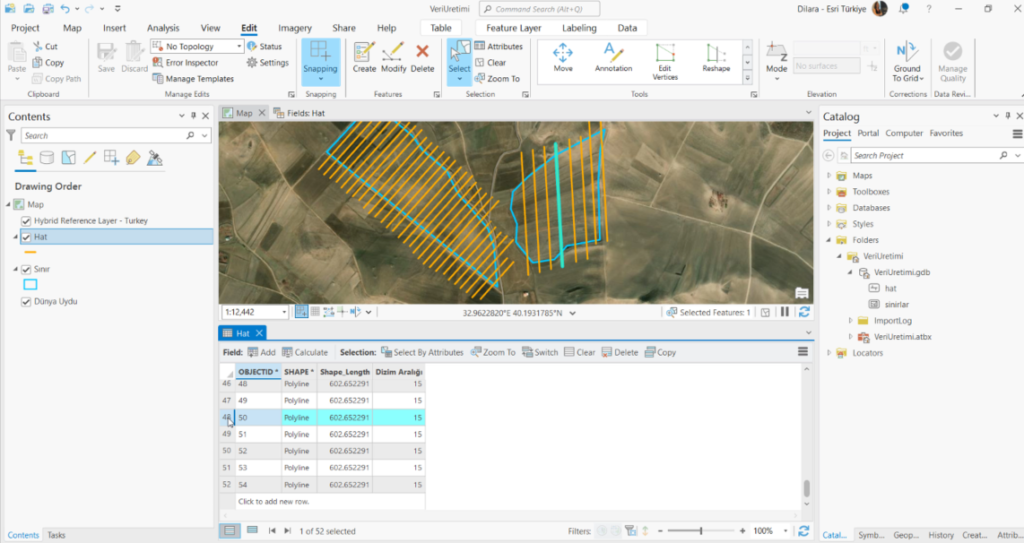
Öznitelik tablosunda görüntülenen dizim aralığı alanı
Çizgilerin belli bir sınıra göre kesilmesi
Sınır boyunca çizgilerin kesilmesi gerekmektedir. Bu sayede sınırın dışında kalan alanlar dikim işlemine dahil edilmemiş olur. Bu işlem için Pairwise Intersect aracı kullanılmıştır. Pairwise Intersect ile birinci girdideki bir detay, ikinci girdideki her bir detayla kesişir. Bu araç, Intersect aracından farklı çalışır. Intersect aracıyla, detayın hangi girdi katmanına ait olduğuna bakılmaksızın tüm detayların kesişimi alınır. İki araç arasındaki farklar hakkında daha fazla bilgi için tıklayınız.
Girdi olarak Sınır ve Hat katmanları, çıktı türü olarak çizgi seçildi. Bu sayede hat çizgileri, sınırlarla kesiştiği noktadan kesildi.
Pairwise intersect aracı kullanımı
Çizgiler üzerinden belli aralıklarla nokta oluşturma
Sonraki adımda, dikim yapılacak olan hat üzerinde belirli aralıklarla noktalar oluşturulacaktır. Bu amaçla, ilgili hatlar seçilerek “Generate Points Along Lines” aracı kullanıldı. Bu araç, çizgiler veya çokgenler boyunca sabit aralıklar veya bir detayın uzunluğunun yüzdesine göre noktalar oluşturmayı sağlar. Öznitelik tablosunda yer alan dikim aralığı bilgisine göre “Select By Attributes” ile seçim yapıldı. Belirlenen aralıklarla nokta oluşturmak için Generate Points Along Lines aracı kullanıldı. İşlemler sonucunda, 10 metre ve 15 metre aralıklı iki ayrı Hat katmanı oluşturuldu.
Katmanı farklı bir katmana kopyalama
İki katmanı tek bir katmanda birleştirmek için kolay bir yöntem olan “Paste Special” aracı kullanılabilir. Aynı projenin içindeki bir katmandaki detayları başka bir katmana kopyalayıp yapıştırmayı sağlar. İşlemi gerçekleştirmek için aşağıdaki adımları takip edebilirsiniz:
- İlgili detayları seçin ve “Edit” sekmesindeki “Clipboard” grubunda yer alan “Copy” düğmesine veya Ctrl + C kısayol tuşlarına basarak kopyalayın.
- Aktif harita sekmesi açık değilse (koyu mavi olması aktif olduğunu gösterir), geçerli harita sekmesine tıklayın.
- “Clipboard” içindeki “Paste Special” açılır kutusuna tıklayın veya Ctrl + Alt + V kısayol tuşlarına basın.
- Açılan iletişim kutusunda, yapıştırılacak olan katmanı seçmek için uygun seçeneği seçin.
Bizim örneğimizde, 15 metrelik dikim aralığı olan katmanın içine, 10 metrelik dikim aralığı olan katman yapıştırıldı. Sonrasında katmanın adı güncellendi. Böylece, farklı dikim aralıklarına sahip olan detayları içeren tek bir katman elde edilmiş oldu.
Paste Special ile aynı proje içinde katman kopyalama
Sonrasında semboloji ayarlarından dizim aralığına göre 10 ve 15 metrelik aralıklara göre dikim yapılacak alanların semboloji renkleri değiştirildi.
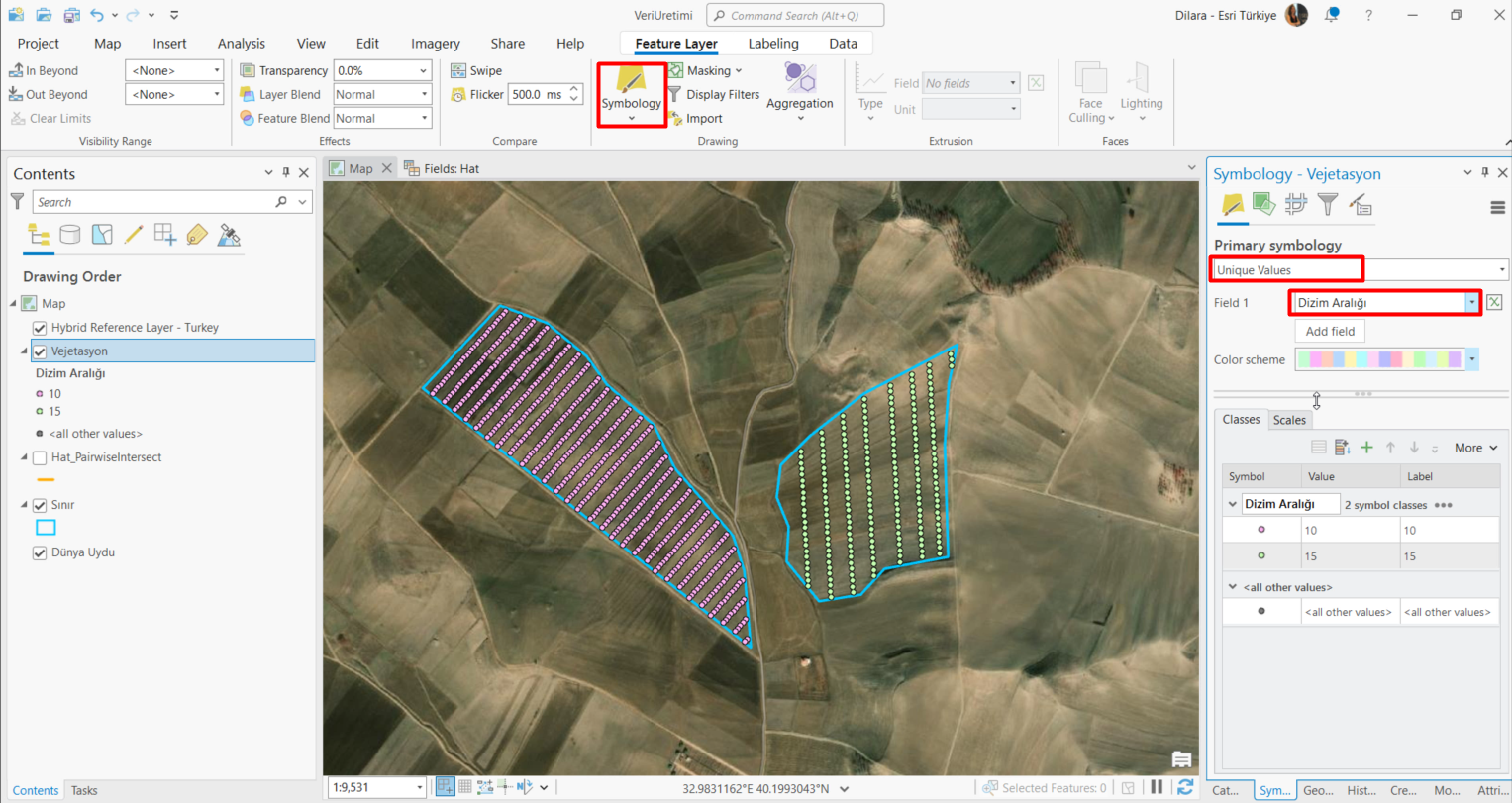
Semboloji ayarlama
Sayım işlemi
Dikim alanlarındaki bitkilerin sayısını öğrenmek için iki farklı yöntem kullanılabilir. İlgili katmanın öznitelik tablosunda Statistics ile toplam değeri görüntülenebilir. Diğer bir yöntem olan Summary Statistics aracı ile dikim yapılacak toplam bitki sayılarının özet tablosunu oluşturabilirsiniz.
Özet bilgi görüntüleme
Bu blogda ArcGIS Pro’da yer alan sadece birkaç araçtan bahsedilmiştir. Siz kendi iş akışınızda farklı araçlar kullanmaya ihtiyaç duyabilirsiniz. Veri yönetimi içinde yer alan araçlarla ilgili detaylı bilgi edinmek için tıklayınız.
